Підказки для iOS 7: Команди прожектора та інші екрани
Коли тиждень тому вийшов iOS 7, він приніс aкілька нових речей у мобільній операційній системі Apple. Хоча деякі з нас встигли налаштуватись, деякі користувачі все ще дратуються деякими змінами в ОС. Одним з таких є пошук прожекторів. Ми чули від одного користувача, який мав проблеми з цим, і подумали, що, можливо, деякі люди не звикли до деяких нових команд прогортання екрана. Давайте зараз коротко розглянемо деякі з них.
Знайдіть прожектор у iOS 7 та більше
1) Прожекторний пошук - Проведіть пальцем вниз з будь-якого місця на екрані в iOS 7

Пошук прожекторів - один із найкориснішихособливості iPhone та iPad. Насправді я схильний використовувати його більше, ніж звичайну навігацію. Якщо мені потрібно зателефонувати комусь, а не шукати, хоч мої контакти чи бійки з Сірі, я просто підтягнув пошук. Те саме стосується програм. Замість того, щоб торкнутись папки та програми чи проглядати свої папки, якщо я не пам’ятаю, де саме вона знаходиться, я просто відкрию прожектор і введіть ім’я програми, яку я шукаю. Щоб відобразити це, просто проведіть пальцем по екрану вниз. Це може бути з будь-якого місця на головному екрані. Коли проведіть пальцем, просто переконайтеся, що ви не проводите пальцем з самої верхньої частини екрана, що приводить нас до наступної команди пальцем.
2) Центр повідомлень - Проведіть пальцем вниз від самої верхньої частини екрана
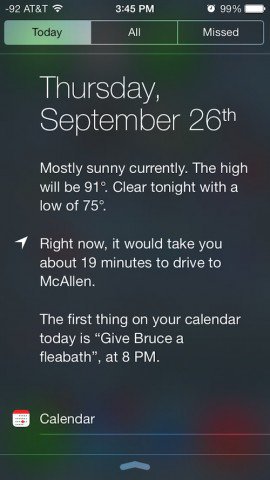
Центр сповіщень класний, але це я нічоговикористовувати дуже часто. Це просто "єдине вікно" для всіх ваших сповіщень. Сюди входять пропущені повідомлення, нагадування, події в календарі, push-сповіщення від сторонніх додатків, пропущені дзвінки тощо. Це також дає вам поточну погоду та умови дорожнього руху для місць, до яких ви часто їдете.
3) Центр управління - Проведіть пальцем угору від самої нижньої частини екрана
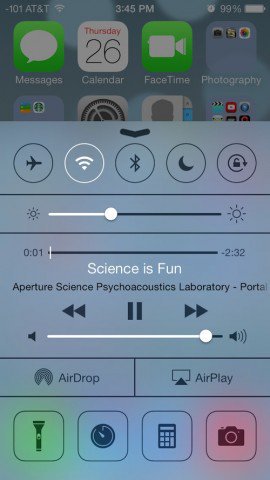
Це виводить кілька команд, які включаютьВи можете вмикати та вимикати функції: Режим літака, WiFi, Bluetooth, Не турбувати, Блокування орієнтації. Він також дає вам яскравість та управління iPod, AirDrop та AirPlay, а також ліхтарик, годинник, калькулятор та камеру. Ця особливість є однією з важливих моментів iOS 7.
Якщо ви граєте в гру або використовуєте додаток, який вимагає використовувати багато пальців, перегляньте мою статтю про те, як відключити Центр управління під час використання програм.
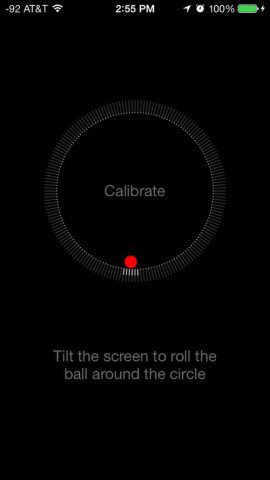









Залишити коментар